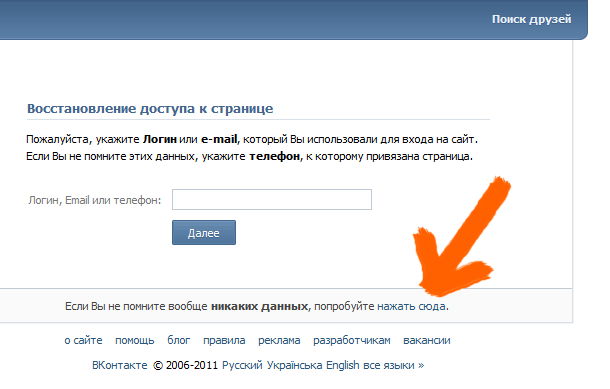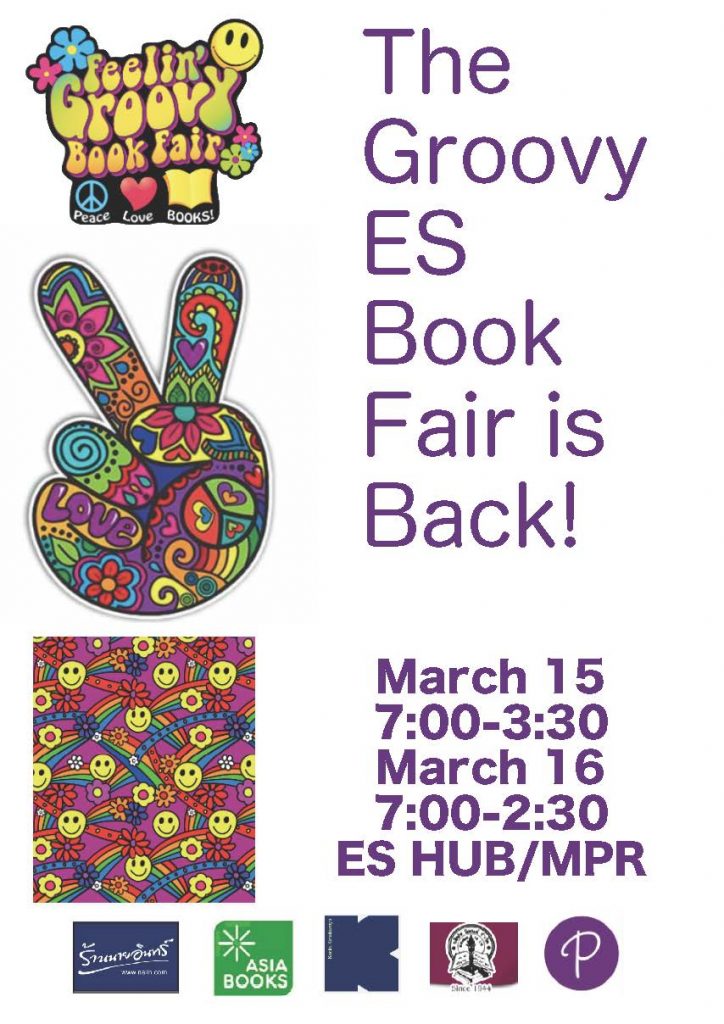Как установить тему на андроид
Как установить новую тему на Android
Сейчас мы с вами разберемся как установить новую тему на Андроид телефон или планшет. Посмотрим что доступно в Play Google и какие приложения выбрать. Так же посмотрим как менять тему стандартными средствами Android.
Данная статья подходит для всех брендов, выпускающих телефоны на Android 11/10/9/8: Samsung, HTC, Lenovo, LG, Sony, ZTE, Huawei, Meizu, Fly, Alcatel, Xiaomi, Nokia и прочие. Мы не несем ответственности за ваши действия.
Внимание! Вы можете задать свой вопрос специалисту в конце статьи.
Многих пользователей гаджетов Андроид не устраивает стандартное оформление, поэтому можно использовать новые темы. Существует много разных способов установки новых тем, самым эффективным из которых является скачивание оформления из Плей Маркета. Не менее популярный способ – это использование функциональных лаунчеров, позволяющие изменить дизайн всего меню и добавить виджеты.
Если вы нашли на стороннем источнике тему, то ее также можно использовать. Давайте рассмотрим все доступные пользователям Андроид способы установки новой темы.
Содержание
- Меняем тему при помощи приложений из Play Google
- Загружаем темы со сторонних ресурсов
- Лаунчер для Android: что это и лучшие из них
- Видео-обзор лаунчеров на Андроид
- Apex Launcher
- Go launcher
- «Чистый» Андроид
- Глубокая смена интерфейса
- Откат к стандартной теме
Меняем тему при помощи приложений из Play Google
Наиболее удобным вариантом установки на гаджете новой темы будет ее скачивание из Плей Маркета. Пользователю необходимо только в поисковой строке магазина ввести «theme» или «тема». Затем можно указать необходимые особенности для нового дизайна меню гаджета.
Плей Маркет осуществит поиск по заданному запросу, после чего пользователю будут предложены подходящие для устройства темы оформления девайса. Перед инсталляцией темы прочитайте системные требования, чтобы они соответствовали вашему девайсу.
Нужна помощь?
Не знаешь как решить проблему в работе своего гаджета и нужен совет специалиста? На вопросы отвечает Алексей, мастер по ремонту смартфонов и планшетов в сервисном центре.Напиши мне »
Загружаем темы со сторонних ресурсов
В интернете доступно очень много тем оформления для гаджетов Андроид, которые можно инсталлировать без Плей Маркета. Загрузить тему можно на компьютер, после чего перебросить на мобильный девайс. Файл apk будет записан во внутреннюю память мобильного устройства, а запустить его можно в виде обычного приложения.
Данный способ установки новой темы более сложный, поэтому у новичков могут быть некоторые вопросы:
- Существует много разных методов по сопряжению гаджета Андроид с компьютером Виндовс. Самым оптимальным вариантом будет автоматическое определение девайса на ПК. Если этого не произошло, то потребуется на компьютере инсталлировать драйвер, соответствующий вашему мобильному устройству.
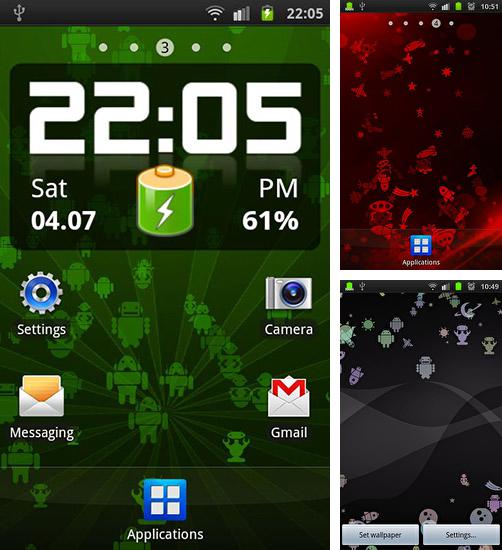 (Читайте Как синхронизировать Android с компьютером по USB и WiFi)
(Читайте Как синхронизировать Android с компьютером по USB и WiFi) - Для работы потребуется файловый менеджер, который может отсутствовать на гаджете. Самым эффективным является ES Explorer, предоставляющий полный доступ ко всем имеющимся на устройства файлам. Он отлично подойдет для запуска вручную файла apk.
- Инсталляция любых программ из неизвестных источников в Андроид гаджетах по умолчанию заблокирована. Пользователь может обойти данное ограничение путем установки галочки, перейдя в «Настройки», где нужно нажать «Безопасность», после чего выбрать «Администрирование устройства».
Если вы скачали тему с сомнительного источника, то высока вероятность появления проблем при работе с гаджетом. Решить проблему можно путем инсталляции антивируса перед выполнением инструкции.
Читайте Android не скачивает с Play Market новые приложения/игры
Лаунчер для Android: что это и лучшие из них
Лаунчер могут установить пользователи, у которых нет желания по отдельности выполнять изменения различных элементов интерфейса. Отличием лаунчеров стала поддержка огромного количества тем.
Отличием лаунчеров стала поддержка огромного количества тем.
Лаунчеры являются бесплатным софтом, но во внутреннем магазине утилиты возможны платные версии тем. В некоторых обновленных интерфейсах может начать отображаться реклама, а для ее отключения придется заплатить деньги. Платные версии софта дают больший функционал пользователю.
Выделим самые лучшие лаунчеры:
- NOVA Launcher.
- N Launcher Pro. Платная утилита, позволяющая создать интерфейс, напоминающий Андроид 7.
- Apex Launcher. Создает дизайн, похожий на Андроид ICS.
- BIG Launcher. Подойдет для любителей больших иконок.
- GO Launcher EX. Присутствует поддержка виджетов.
Сам процесс инсталляции лаунчера отличается своей простотой. Рассмотрим способы установки новой темы на примере разных утилит.
Видео-обзор лаунчеров на Андроид
Apex Launcher
- Скачиваем с Плей Маркета данный лаунчер, инсталлируем его.

- Жмем «Принять», если перед установкой софт будет запрашивать разрешения.
- Ожидаем процесса завершения инсталляции, затем переходим на рабочий стол. Пользователю будет предоставлен запрос от системы по поводу выбора лаунчера. Выбираем Apex Launcher.
- Утилита установлена. Выполняем процесс ее настройки. На рабочем столе пользователь увидит наличие двух новых иконок.
- Выполнить кастомизацию софта можно так: выбираем свободный участок на рабочем столе, после чего на нем удерживаем палец. Подобным методом выполняется запуск всплывающего меню, где осуществляется настройка интерфейса и присутствуют дополнительные опции.
Процесс инсталляции launcher завершен. Пользователю становится доступна настройка поведения утилиты и возможность скачивать темы. При переходе на рабочий стол может снова отобразится окно с выбором лаунчера, в данном случае жмем на кнопку «Всегда».
Go launcher
Лаунчер отличается наличием полезных дополнений. Их можно в магазине свободно загрузить.
Их можно в магазине свободно загрузить.
Инструкция:
- После инсталляции утилиты выбираем вкладку «Go theme».
- Пользователю доступа опция выбора темы в разделе «Меню тем».
- В «Установках» можно менять дизайн нижней панели. Жмем «Оформление», затем «Фоны». Понравившийся дизайн выбираем в «Фонах панели».
- Для изменения иконок достаточно выполнить на главном экране длительное нажатие на любой значок. Затем будет продемонстрировано меню, где жмем «Заменить», потом указываем «Выбор значка».
- Интересная опция позволяет во вкладке «Приложения» — «Настройки» выполнить изменение эффекта перелистывания. Там меняются и способы прокрутки.
- Длительное нажатие пальца в свободной области экрана позволит вызвать меню, где можно выбирать виджеты для главного экрана.
Для желающих произвести оптимизацию интерфейса оболочки добавлен раздел «Установки». Там предлагается огромный выбор действий, в т. ч. по настройке индикаторов и фонов.
«Чистый» Андроид
Определенная часть гаджетов функционирует на базе «чистого» Android. В данном случае в ОС отсутствует фирменная оболочка. В девайсах Мейзу используется творение своих разработчиков Flyme OS, в иных устройствах встречается система TouchWiz.
Разработчики не могут создавать новые темы, которые будут поддерживаться всеми имеющимися оболочками. Некоторые прошивки предлагают опцию замены темы, к примеру, в Cyanogen OS. Здесь от пользователя требуется перейти в соответствующее меню, скачать тему и нажать «Применить».
В Плей Меркете доступна информацию про требования к ОС всех программ. Детально изучите эти требования, чтобы не было проблем с несовместимостью.
Читайте Как сбросить настройки до заводских на Android
Глубокая смена интерфейса
Функционал Андроид позволяет пользователю выполнять очень сложную настройку, к примеру, можно внедрить созданный Самсунгом интерфейс TouchWiz. Еще имеется возможность выполнить инсталляцию оболочки MIUI, но для подобных действий нужно иметь большие знания в структуре этой ОС.
Выполнить данные операции возможно только при наличии рут доступа, после инсталляции кастомной прошивки и внедрении Рековери меню. Работа займет определенное время, поэтому метод подойдет только для профессионалов. Новичкам достаточно будет использовать лаунчер.
Откат к стандартной теме
Если вы неудачно поэкспериментировали с установкой новых тем или просто хотите вернуть стандартных интерфейс девайса, то следуйте таким шагам:
- В «Настройках» жмем на «Приложения».
- В разделе «Сторонние» требуется отыскать нужный софт, после чего вызвать его свойства совершение длинного тапа.
- Выбираем «Стереть данные», после чего требуется нажать «Удалить».
Когда стандартные операции не могут удалить тему, а сам девайс функционирует нестабильно, то пользователю ничего не остается, кроме выполнения полного сброса настроек. К такой крайней мере стоит прибегать только в крайних ситуациях, когда другие способы не позволяют достичь поставленной цели.
АвторМастер Николай
Инженер по ремонту мобильной и компьютерной техники в специализированном сервисном центре, г. Москва. Непрерывный опыт работы с 2010 года.
Есть вопросы? Задавайте в комментариях к статье. Отвечать стараюсь максимально быстро вам на указанную почту. Каждый случай индивидуален и поэтому очень важно, чтобы вы максимально расписали свою проблему и какая у вас модель устройства.
Как установить тему на Андроид: можно ли поменять, инструкция
Смартфоны на базе ОС Android славятся широкими возможностями кастомизации. В частности, владелец устройства при желании может изменить внешний вид оболочки до неузнаваемости, не переустанавливая при этом прошивку. В этом ему поможет любая сторонняя тема. Сегодня мы разберемся, что она способна поменять, и как установить тему на операционной системе Андроид. Наконец, обратим внимание на лончеры, которые тоже способны изменить оформление оболочки телефона.
СОДЕРЖАНИЕ СТАТЬИ:
Что такое тема оформления
Каждая тема представляет собой вариант оформления оболочки смартфона. Следовательно, производя замену темы, вы меняете:
Следовательно, производя замену темы, вы меняете:
- обои;
- экран блокировки;
- иконки приложений;
- шрифты.
Установка сторонней темы позволяет освежить внешний вид оболочки, который может наскучить в течение нескольких месяцев эксплуатации смартфона. Поэтому, если вы устали от внешнего вида своей операционной системы, не обязательно переустанавливать прошивку, ведь можно просто накатить альтернативный вариант оформления.
Как ее изменить
Изменить оформление оболочки можно несколькими способами. Как правило, для этого пользователю приходится загружать на смартфон программное обеспечение сторонних разработчиков. Но на некоторых устройствах можно обойтись и без дополнительного софта.
Встроенные средства
Подавляющее большинство Андроид-смартфонов обладает встроенным инструментом изменения тем. Так, если вы являетесь владельцем устройства компании Xiaomi, для освежения оболочки потребуется:
- Запустите приложение «Темы», иконка которого находится на рабочем столе, или откройте одноименный раздел настроек телефона.
- Выберите понравившийся вариант.
- Нажмите кнопку «Загрузить», а затем – «Применить».
Аналогичное приложение, позволяющее менять темы, есть на смартфонах других производителей. Например, Huawei, Meizu и Samsung. Они работают по аналогичному принципу, поэтому вы не должны столкнуться с проблемами при замене варианта оформления. Если вам не удастся найти соответствующее приложение на рабочем столе или раздел в настройках телефона, то предлагаем обратить внимание на сторонний софт.
Приложения Google Play
В магазине приложений Google Play Маркет есть масса программ с набором дополнительных тем, которые можно применить к настройкам телефона. Вы сможете их найти, действуя по следующей инструкции:
Вы сможете их найти, действуя по следующей инструкции:
- Запустите Play Маркет.
- Введите поисковый запрос «Темы».
- Выберите понравившееся приложение.
- Нажмите кнопку «Установить».
Установка приложения займет несколько секунд, однако по завершении инсталляции оформление вашего смартфона не изменится. Вам понадобится сделать пару дополнительных шагов, чтобы завершить начатое:
- Запустите установленную ранее программу.
- Выдайте все запрашиваемые разрешения.
- Отыщите привлекательную тему.
- Нажмите кнопку «Загрузить», после чего – «Установить».
Таким образом, сторонние приложения для установки тем не отличаются от встроенных аналогов. Вместе с тем альтернативный софт может предложить дополнительные варианты оформления, которые могут не встретиться в стандартной утилите.
Темы из интернета
Если по каким-то причинам вас не устраивают программы, доступные в Google Play и других магазинах приложений, соответствующий софт можно установить через APK-файл. Для этого загрузите на смартфон APK понравившегося приложения, откройте его и подтвердите инсталляцию. Обратите внимание, что для установки через APK-файл может потребоваться дополнительное разрешение на инсталляцию из непроверенных источников.
Для этого загрузите на смартфон APK понравившегося приложения, откройте его и подтвердите инсталляцию. Обратите внимание, что для установки через APK-файл может потребоваться дополнительное разрешение на инсталляцию из непроверенных источников.
В остальном приложения, установленные средствами APK, не отличаются от программ, доступных в Google Play и по умолчанию. Чтобы поменять оформление, необходимо выбрать понравившийся вариант и последовательно нажать кнопки «Загрузить» и «Применить».
Что такое лаунчеры
Чтобы сменить оформление оболочки, можно обратиться к помощи сторонних лончеров. Это еще один элемент интерфейса, который рассматривается наравне с темами, но сильно отличающийся от них. Предлагаем подробнее изучить особенности лаунчеров и варианты их установки.
Чем они лучше тем
Лончер – это надстройка, представляющая собой альтернативный вариант рабочего стола. В отличие от тем, лаунчеры меняют не только оформление оболочки, но и ее функционал.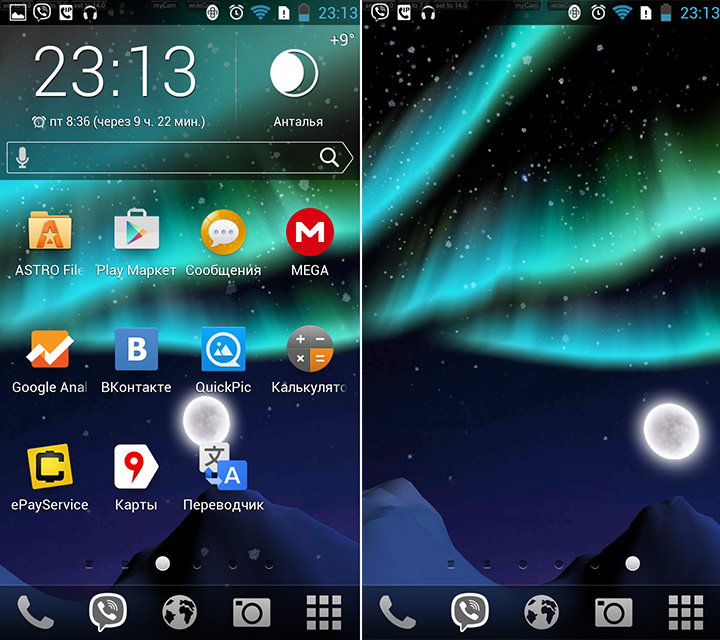
Так, если по умолчанию ярлыки установленных программ ранее сразу появлялись на рабочем столе смартфона, то после установки стороннего лончера они могут попасть в раздел «Приложения».
Кроме того, надстройка может добавить дополнительные возможности, будь то новый голосовой ассистент или интеграция полезных сервисов. Наконец, лончеры позволяют устанавливать темы поверх себя. Таким образом, лаунчер является собирательным вариантом оформления, который включает в себя и функционал, и внешний вид прошивки посредством изменения темы.
Как их установить
Поскольку лончеры – это не то же самое, что темы на телефоне, их установка осуществляется иначе. Впрочем, первый вариант остается неизменным. Сначала вам нужно установить приложение, отвечающее за отображение лаунчера. Среди наиболее популярных программ выделим следующие:
- Apex Launcher;
- Go Launcher;
- Nova Launcher.
Указанные приложения доступны для бесплатного скачивания через Play Маркет и другие источники. При желании вы можете воспользоваться другими похожими программами, используя поисковый запрос «launcher» в магазине приложений или поисковике. После установки утилиты нужно выполнить несколько простых шагов, чтобы заменить стандартный лаунчер:
При желании вы можете воспользоваться другими похожими программами, используя поисковый запрос «launcher» в магазине приложений или поисковике. После установки утилиты нужно выполнить несколько простых шагов, чтобы заменить стандартный лаунчер:
- Запустить программу.
- Выдать запрашиваемые разрешения.
- Ответить «Да» на предложение сделать текущее приложение лончером по умолчанию.
Далеко не всегда программа сама предлагает изменить лаунчер, а потому владельцу смартфона приходится выполнять дальнейшие действия через настройки устройства:
- Откройте настройки телефона.
- Перейдите в раздел «Рабочий стол», а затем – «Рабочий стол по умолчанию».
- Выберите понравившийся лончер.
Если все сделано верно, то вы заметите, как преобразится внешний вид и функционал рабочего стола. Далее вы можете накатить на установленный лаунчер дополнительную тему в соответствии с инструкцией, приведенной ранее в материале.
Глубокие изменения через recovery
Несмотря на то, что темы позволяют менять внешний вид оболочки до неузнаваемости, а лаунчеры способы дополнить стандартный функционал, некоторые пользователи желают пойти еще дальше, выполнив полную перепрошивку гаджета. Это довольно рискованная операция, требующая от владельца устройства достаточного количества навыков. И, если вы готовы рискнуть, то можете сделать следующее:
- Скачать файл новой прошивки на телефон.
- Выключить мобильное устройство.
- Воспользоваться комбинацией клавиш для перехода в рекавери (как правило, нужно одновременно нажать «Volume Down» + «Power»).
- Перейти в раздел «install zip» (при использовании CWM Recovery).
- Выбрать файл прошивки.
- Подтвердить установку.
- Выполнить действие «reboot system now» для перезагрузки смартфона.
На заметку. Также перепрошить телефон можно через компьютер, предварительно загрузив на ПК пакет ADB.
В случае соблюдения всех рекомендаций и правильного выполнения действий, указанных в инструкции, телефон перезагрузится с новой прошивкой. В то же время не забывайте, что установка кастомной прошивки может вызвать различные проблемы при работе гаджета. Поэтому прибегайте к помощи подобной операции только в качестве крайней меры, если вас не устроила замена темы или лаунчера.
Откат к стандартному оформлению
Далеко не всегда изменение внешнего вида оболочки смартфона нравится пользователю. Некоторые темы и лончеры создаются любителями, из-за чего их использование вызывает у владельца устройства исключительно негативные устройства. Поэтому вам может понадобиться вернуть параметры по умолчанию. Возвращение к стандартному интерфейсу будет отличаться в зависимости от того, меняли вы тему или лаунчер. Если речь идет о теме, то сделайте следующее:
- Откройте настройки смартфона.
- Перейдите в раздел «Темы».
- Откройте вкладку «Мои темы».

- Выберите понравившийся вариант.
- Нажмите кнопку «Применить».
В случае с лаунчером можно поступить несколькими способами. Во-первых, вы просто можете удалить приложение, отвечающее за его работу, по следующей инструкции:
- Откройте настройки телефона.
- Перейдите в раздел «Приложения».
- Выберите интересующую прогу.
- Нажмите кнопку «Удалить».
Если вы не помните, какое приложение устанавливалось для изменения рабочего стола, или хотите на всякий случай сохранить дополнительный лаунчер, действуйте иначе:
- Откройте настройки устройства.
- Перейдите в раздел «Рабочий стол», а затем – «Рабочий стол по умолчанию».
- Выберите стандартный вариант оформления.
Изменения сразу же вступят в силу, и на главном экране вы увидите оформление рабочего стола по умолчанию. При возникновении проблем может потребоваться сброс смартфона до заводских параметров через одноименный раздел настроек.
Вам помогло? Поделитесь с друзьями - помогите и нам!
Твитнуть
Поделиться
Поделиться
Отправить
Класснуть
Линкануть
Вотсапнуть
Запинить
Читайте нас в Яндекс Дзен
Наш Youtube-канал
Канал Telegram
Adblock
detector
различных способов изменения или добавления тем в Android Studio
Когда мы работаем с любым редактором или IDE, мы привыкаем к нему и его среде, например, если мы используем Sublime, нам нравится его темная фоновая среда. Теперь мы перешли в студию Android, но нас не устраивают фон и тема по умолчанию. Теперь самое главное, как мы можем изменить или добавить темы в Android Studio.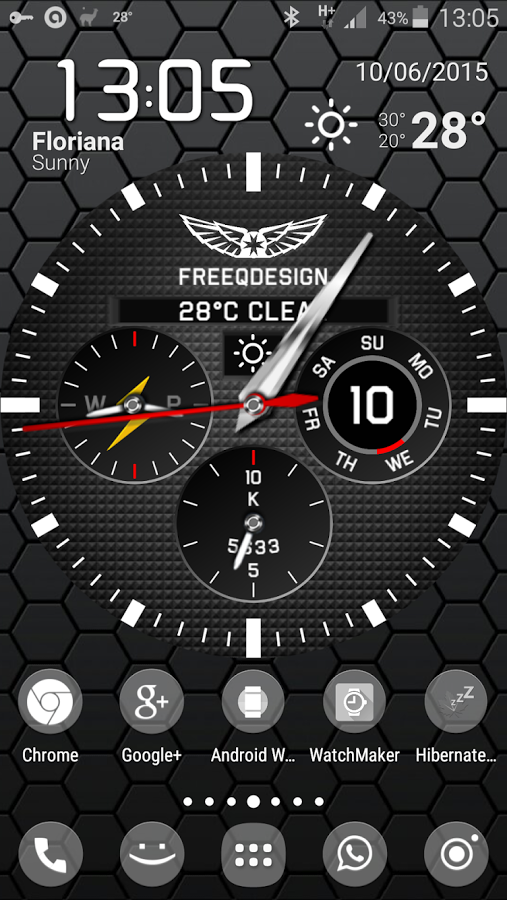 Итак, в этой статье мы собираемся обсудить четыре различных метода изменения или добавления тем в Android Studio.
Итак, в этой статье мы собираемся обсудить четыре различных метода изменения или добавления тем в Android Studio.
- Способ 1: Изменение темы по умолчанию
- Способ 2: Добавление темы в Android Studio путем импорта файла jar тему, скопировав файл ICLS в определенный каталог
Способ 1:
Изменение темы по умолчаниюПрежде всего, откройте Android Studio:
Здесь вы можете увидеть мое окно Android Studio и запущенное демонстрационное приложение. В Android Studio доступны три темы по умолчанию, т.е. Intellij Light, Dracula , и High Contrast. Чтобы изменить темы по умолчанию, перейдите в File и нажмите Settings.
Появится новое диалоговое окно настроек, подобное этому.
В разделе Внешний вид и поведение -> Внешний вид вы найдете Тема .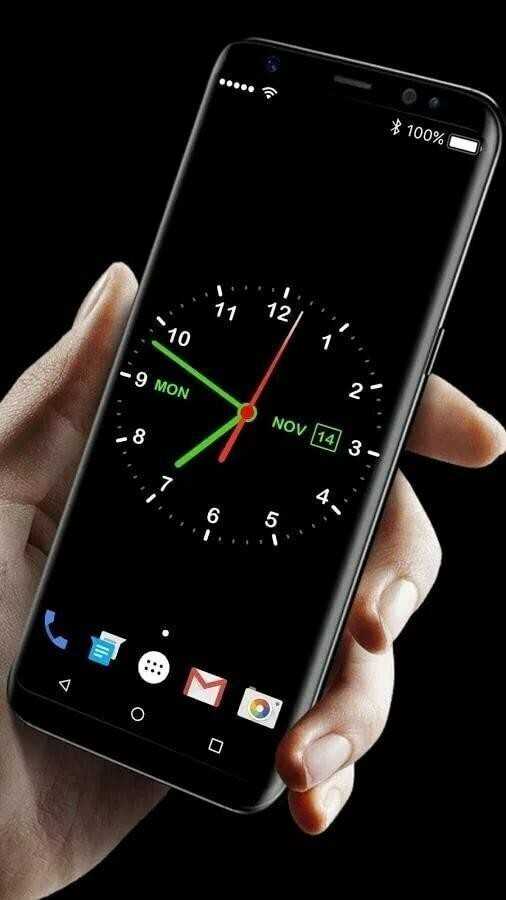 Выберите нужную тему из раскрывающегося списка и нажмите Применить , а затем ОК. Здесь вы можете увидеть фон и цветовую схему для всех трех тем.
Выберите нужную тему из раскрывающегося списка и нажмите Применить , а затем ОК. Здесь вы можете увидеть фон и цветовую схему для всех трех тем.
Intellij Light Theme
Dracula Theme
Высокая контрастная тема
Метод 2: Добавить тему в Android Studio, импортируя файл JAR
Мы будем добавить Monokai . . Прежде всего загрузите файл jar с моего Github. Чтобы импортировать эту тему в нашу Android Studio, перейдите в File > Manage IDE Settings > Import Settings…
После нажатия на Import Settings откроется новое диалоговое окно.
Теперь вам нужно выбрать загруженный файл jar или вы также можете перетащить его, затем нажмите «ОК».
После нажатия кнопки «ОК» откроется новое диалоговое окно, в котором мы можем выбрать, какой компонент мы хотим импортировать из файла JAR в редактор.
Здесь выберите и цвета, и схемы, а затем нажмите «ОК». После этого откроется новый ящик.
Нажмите кнопку Перезагрузить , чтобы перезагрузить настройки. Здесь вы можете увидеть новую тему. Вы можете выполнить те же действия при импорте любых файлов jar.
Способ 3: Добавление темы из раздела плагинов Android Studio
Существует еще один способ добавить темы в студию Android, загрузив темы из раздела плагинов. Перейдите в Файл > Настройки> Плагины.
Нажмите Marketplace и найдите темы. Бывший. themes
Здесь вы можете увидеть множество различных тем, выбрать одну из них и загрузить ее. После загрузки вы можете применить эти темы к своей IDE, и эти загруженные темы будут доступны в вашей коллекции тем по умолчанию.
солнечная тема
Здесь вы можете видеть, что мы загрузили и применили солнечную тему.
Метод 4. Добавление темы путем копирования файла ICLS в определенный каталог
Вы можете обратиться к этому репозиторию GitHub за набором замечательных тем. Загрузите файл и скопируйте его в следующий каталог:
Загрузите файл и скопируйте его в следующий каталог:
%USERPROFILE%/.AndroidStudio/config/colors
После того, как вы скопировали файл ICLS в указанный выше каталог, перезапустите Android Studio, чтобы тема применяться к IDE.
Как применять пользовательские темы на устройстве Android
Усталость от тем по умолчанию и надежда на настройку своего устройства, например, изменение шрифта или темы, могут быть причинами, по которым все больше и больше пользователей Android получают root-права на своем устройстве через KingoRoot . После рутирования вы сможете получить доступ к пользовательским темам. Такие темы являются полноразмерными и меняют внешний вид панели уведомлений, кнопок и так далее. Темы сделают ваше устройство совершенно отличным от стандартных, и вы сможете избежать проблем с просеиванием различных тем, чтобы найти те, которые вам нужны.
Прежде чем двигаться дальше, вы должны заметить, что установка тем может снизить производительность вашего ПЗУ или привести к ошибке принудительного закрытия. Если ваше устройство работает намного медленнее после установки темы, переключитесь на другую тему или восстановите ПЗУ по умолчанию. Кроме того, вы должны помнить, что темы, которые вы хотите установить, должны быть совместимы с конкретным ПЗУ Android с корневым доступом. Если темы, которые вы устанавливаете, несовместимы, это может быть связано с операционной системой и не может заменить тему по умолчанию на вашем устройстве.
Если ваше устройство работает намного медленнее после установки темы, переключитесь на другую тему или восстановите ПЗУ по умолчанию. Кроме того, вы должны помнить, что темы, которые вы хотите установить, должны быть совместимы с конкретным ПЗУ Android с корневым доступом. Если темы, которые вы устанавливаете, несовместимы, это может быть связано с операционной системой и не может заменить тему по умолчанию на вашем устройстве.
Далее мы представим руководство о том, как применить тему на вашем корневом устройстве Android. У каждой темы есть требования по установке, пожалуйста, просто прочитайте инструкции к темам.
1. Найдите подходящие темы
Во втором абзаце мы упоминаем, что темы, которые вы хотите добавить на свое устройство, должны работать с вашим корневым устройством. После поиска на веб-сайтах тем для Android: appsapk, phtheme, android-theme, магазин Google Play, форумы XDA и другие, вы должны помнить, что выберите совместимые.
2.
 Загрузите темы и переименуйте тему в «update.zip»
Загрузите темы и переименуйте тему в «update.zip» Загрузите понравившуюся тему на свой компьютер. Вы можете сохранить файл темы в папке или создать папку, в которой вы сможете легко найти и поместить файл темы в папку. Переименуйте файл темы в «update.zip», щелкнув правой кнопкой мыши, не распаковывая его.
Если вы хотите сохранить несколько тем, вы можете создать папку с именем «Темы Android», чтобы хранить все темы с их первоначальными именами.
3. Скопируйте файл темы на SD-карту
Подключите телефон Android к компьютеру через USB-кабель. Если ваше устройство предлагает вам режим USB, нажмите «USB Mass Storage». Поместите файл update.zip на свой телефон и сохраните его в базовом каталоге вашей SD-карты. Управляйте темами Android таким же образом. Сначала скопируйте его на SD-карту, а затем переименуйте скопированную папку в «update.zip».
4. Перезагрузите телефон в режиме восстановления
- Нажмите и удерживайте кнопку питания, чтобы полностью выключить телефон.

- Во время загрузки нажмите одновременно кнопки «Домой» и «Питание»
- Продолжайте нажимать, пока телефон не завибрирует и не появится загрузочное изображение.
- Отпустите и дождитесь режима восстановления
- Если вы не запекли прошивку Android ROM, лучше создать резервную копию в режиме восстановления на случай, если что-то пойдет не так, и вы сможете восстановить свой телефон до недавнего состояния.
5. Применить тему к телефону
Выберите параметр «Применить обновление» в параметрах режима восстановления. Если вы используете пользовательское приложение режима восстановления, приглашение может немного отличаться. Нажмите кнопку «Домой», чтобы подтвердить процесс обновления. Подождите, пока на экране не появится надпись «Установка с SD-карты завершена». Перезагрузите телефон. Новая тема отобразится, как только вы перезагрузите устройство. Обычно для обновления требуется 5–10 минут. Не беспокойтесь, если телефон займет немного больше времени.